最初のAndroidスマートフォンを購入したとき、それが提供するカスタマイズのレベルにかなり感銘を受けました。結局のところ、カスタマイズは、iOSやWindows Phoneなどの競合他社に対するAndroidの最大の利点の1つです。好みに応じて変更できないOSの領域はほとんどありません。簡単にパーソナライズできる領域の1つは、ロック画面です。 Android(特にJelly Bean)には素晴らしいストックロック画面が詰め込まれていますが、OSのこの領域により多くの価値を追加できる多くのロック画面置換アプリがあります。 Ubuntu Touch Lockscreen その名前のとおり、Ubuntu Touchのロック画面を携帯電話に表示するように設計されています。 XDAシニアメンバーRotary Heartが作成 シンプルでエレガントで高速なカスタムロック画面で作成されたUbuntuスタイルで、中央のリング内にメッセージと通話の通知を表示し、音楽の再生を制御できます。
アプリはまだ初期のベータ版なので、そうではありません開発者がまだいくつかのバグを解決していることに驚く。 Playストアではまだ利用できませんが、XDA-DevelopersフォーラムからAPKファイルをダウンロードしてインストールできます。 [設定]で[不明なソース]からのインストールが有効になっていることを確認してください。
起動時に、Ubuntu Touch Lockscreenは設定画面では、アプリのいくつかの側面をカスタマイズできます。たとえば、レイアウト設定でロックタイマーとフルスクリーンモードを切り替えることができます。また、ホームキーを押したりメディアの再生を制御したりするときに使用するデフォルトのランチャーアプリケーションと音楽アプリケーションを指定することもできます。設定画面では、再生コントロール、フォアグラウンドアクティビティ、SMSアプリや電話アプリの通知も切り替えることができます。

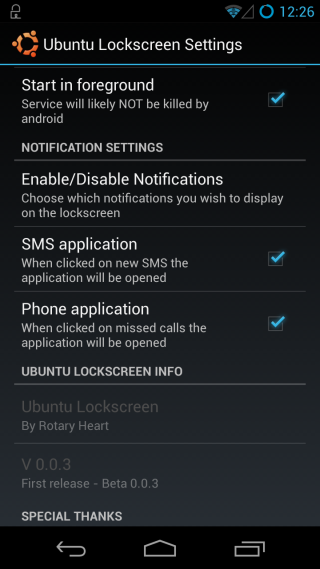
あなたが面白いと思う別の分野はアニメーション設定。ロック画面の中央にある通知サークルの回転アニメーションを簡単に有効または無効にしたり、切り替えたりできます。また、新しい通知が到着したときに円の色を変更し、アニメーション時間を変更して、メディアコントロールのアニメーションの設定を[なし]、[高速]、[低速]から選択できます。
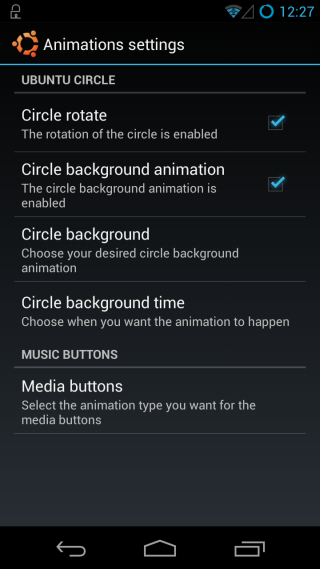
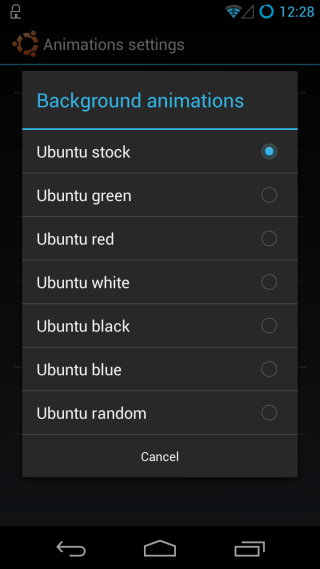
ロック画面自体といえば、以下のスクリーンショットが話をします。ホーム画面のロックを解除するには、画面の右端から内側にスワイプします。画面上の任意の場所をタップすると、メディアコントロールが自動的にポップアップ表示されます。
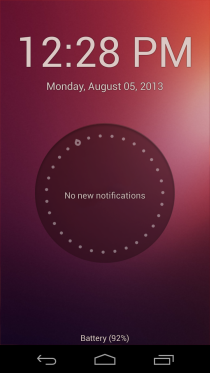
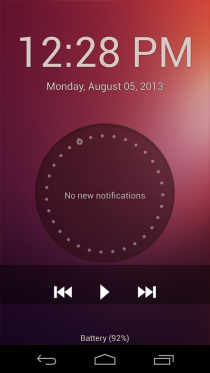
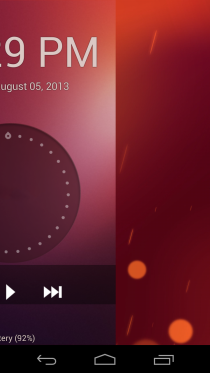
先ほど言ったように、Ubuntu Touch Lockscreenはまだ完成にはほど遠く、さまざまなバグが含まれています。ここで、テスト中に気づいたことをいくつか紹介します。デフォルトのロック画面は、Ubuntu Touch Lockscreenの上に表示されることがあります。第二に、Ubuntu Touch LockscreenはRecent Appsの下にも表示されます。これにより、アプリを強制終了できます。開発者がこれらの問題を将来のリリースで修正することを期待しています。
更新: アプリがPlayストアで利用可能になりました。ダウンロードリンクを更新しました。
PlayストアからUbuntu Lockscreenをインストールする



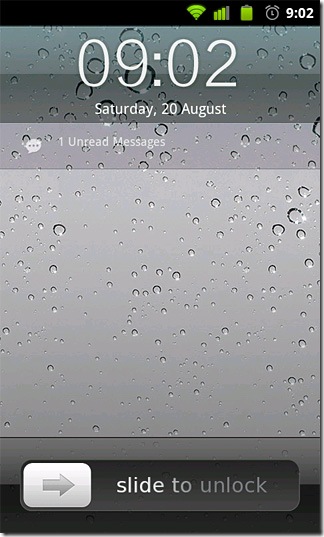




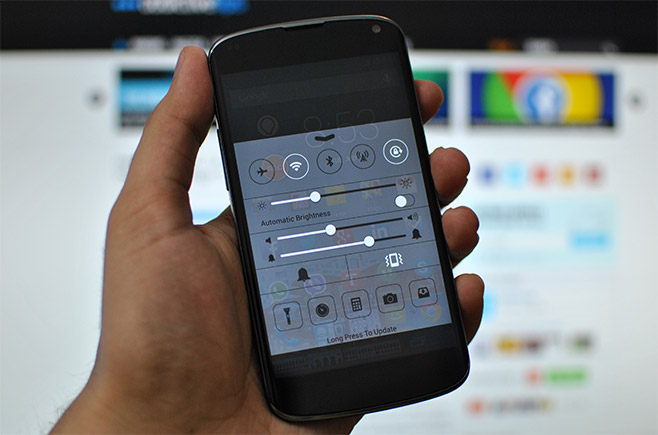




コメント